Titlul lucrării: Crearea de instalare pe disc c folosind Install Shield Express
Specializarea: Informatică, Cibernetică și Programare
Descriere: Crearea disc de instalare Scop: de a preda elevilor pentru a crea discuri de instalare. Obiective: Educațională: munca pe sine. Studiu: crearea de aplicații. Dezvoltarea: dezvoltarea de îngrijire. Planul de ocuparea forței de muncă. Organizarea timpului. Studierea.
Mărime fișier: 425.5 KB
Job descărcat: 52 de persoane.
Creați discul de instalare
Pentru a preda elevilor pentru a crea discuri de instalare.
Educațională: munca pe sine.
Studiu: crearea de aplicații.
Dezvoltarea: dezvoltarea de îngrijire.
- Organizarea timpului.
- Studiu de material nou.
- întrebări de testare.
- Rezumat.
- Tema.
Studiu de material nou.
Programele moderne sunt distribuite pe CD-ROM. Procesul de instalare, care implică, de obicei, nu numai crearea directorului și a transfera fișiere executabile și date de la operatorul de transport intermediar, dar, de asemenea, configurația sistemului pentru mulți utilizatori este o sarcină dificilă. Prin urmare, instalarea aplicației de pe computerul utilizatorului este de obicei conferă un program special, care se află pe aceeași unitate ca și fișierele de program care trebuie să fie instalate. Astfel, dezvoltatorul aplicației, în plus față de sarcina principală este de a crea programul de configurare a programului -installyatsionnuyu.
Programul de instalare poate fi creat în același mod ca și orice alt program. Problemele rezolvate în timpul instalării, sunt tipice. Prin urmare, există instrumente pe care le puteți utiliza pentru a crea rapid un program de instalare, sau, mai degrabă, de instalare de disc, fără a scrie o singură linie de cod.
Programul InstallShield Express
Una dintre cele mai populare instrumente de creare de programe de instalare este la pachet InstallShield Express. Borland recomandă insistent să folosească acest program, deci este pe CD-ul de instalare Borland Delphi 7 Studio. Procesul de configurare InstallShield Express de obicei. Pentru ao activa, trebuie să rulați programul de instalare Delphi (introduceți CD-ROM-ul în unitatea), iar în caseta de dialog deschisă Delphi Setup Launcher, selectați comanda InstallShield Express # 151; Borland Limited Edition. Ca rezultat, acest lucru se va lansa asistentul de instalare. La finalizarea procesului de instalare în meniul de pornire | programe | InstallShield Express există o echipă care începe intervalul de InstallShield Express.
După ce ați compilat o listă de fișiere care au nevoie pentru a rula InstallShield Express, din meniul File selectați noua comandă în domeniul Denumirea proiectului și Locul de amplasare introduceți numele fișierului de proiect.
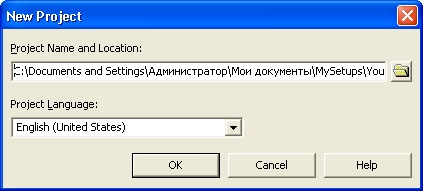
Fig. Noțiuni de bază pe un nou proiect
Când faceți clic pe OK pentru a deschide fereastra de proiect pentru crearea de programe de instalare. În panoul din stânga enumeră etapele procesului de creare și comanda cu care ne definesc pentru a crea programe de instalare.
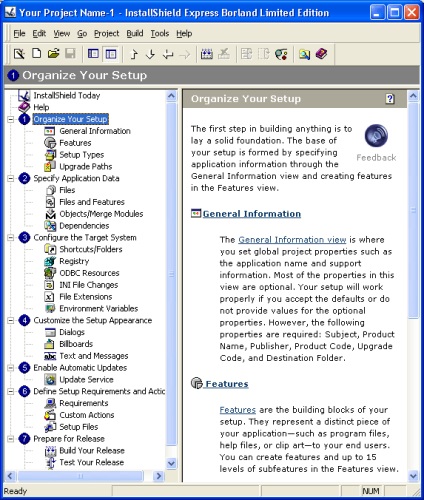
Fig. Pe partea stângă a ferestrei proiectului prezintă pașii și comenzile procesul de creare a programului de instalare
comenzi de configurare organizate în grupuri, precum și numele secvenței care surprinde esența procesului de creare a programului de instalare. antetele de grup sunt numerotate. Personalizeaza Setup se realizează prin comenzi selectarea secvențială. Ca urmare, alegerea echipei de pe partea dreaptă a ferestrei principale, o listă de parametri. Echipele care au fost făcute sunt marcate cu Checkmarks.
Organizați grup de configurare de comenzi vă permit să specificați structura programului de instalare.
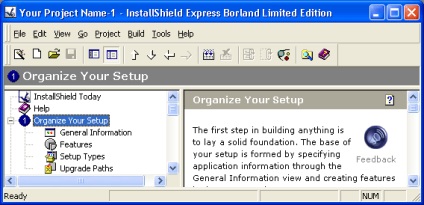
Fig. Echipe Grupa Organizeaza configurării
Valorile cele mai multe dintre parametri, cu excepția celor identificate pentru a instala programul și dezvoltatorul acestuia, poate fi lăsat neschimbat. Parametrii care trebuie să se schimbe sunt prezentate în tabelul.
Tabel. parametrii de comandă Informații generale
folderul Documentele mele de pe desktop (locația folderului depinde de versiunea sistemului de operare și o metodă de autentificare)
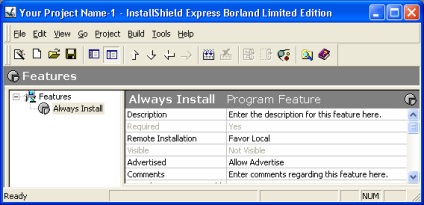
Fig. Mai multe elemente Caracteristici pentru grupuri permit setarea multivariată
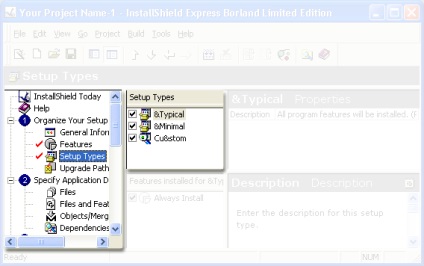
Fig. Tipuri de comandă de configurare vă permite să setați opțiunile pentru programul de instalare
Alegerea componentelor pentru a instala
Grupa Specificarea comenzilor de date ale aplicației vă permit să definiți componentele programului, care trebuie să fie instalat pe calculatorul utilizatorului. În cazul în care proiectul a identificat mai multe grupuri de componente (a se vedea. Caracteristici de comandă), este necesar să se determine componentele pentru fiecare grup.
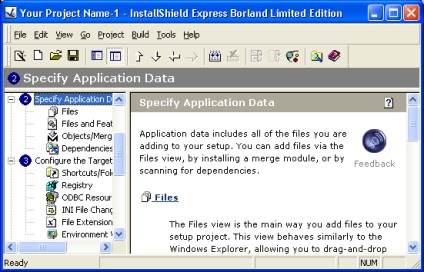
Fig. comandă grup Specificați Application
Ca urmare a echipei de selecție fișiere partea dreapta a ferestrei este împărțită în regiuni. În fișierele computerul sursă, puteți selecta fișierele pe care doriți să le transferați pe computer. În dosarele computerul de destinație au de a alege folderul în care ar trebui să fie plasate aceste fișiere. Pentru a specifica ce fișiere trebuie să fie instalat pe calculatorul utilizatorului din fișierele câmpul Source computerului pentru a fi pur și simplu „drag and drop“ fișierele necesare pentru fișiere de calculator de destinație a lui. În cazul în care un grup are mai multe elemente, este necesar să se determine fișierele pentru fiecare element.
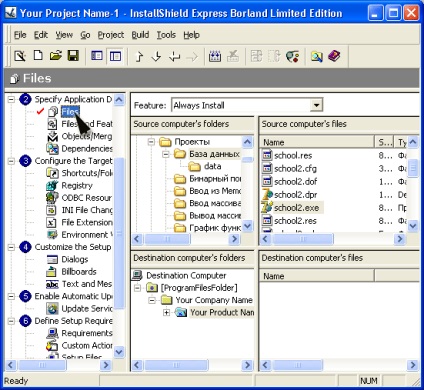
Fig. Selectați fișierele pe care doriți să le transferați pe computer
Obiect / Module de comandă permite Îmbină specifica ce obiecte, astfel de biblioteci dinamice sau pachete de componente care urmează să fie plasate pe calculatorul utilizatorului și, astfel, pe disc de montare. Obiectele plasate pe discheta de instalare, selectat în lista InstallShield Obiecte / Merge Module.
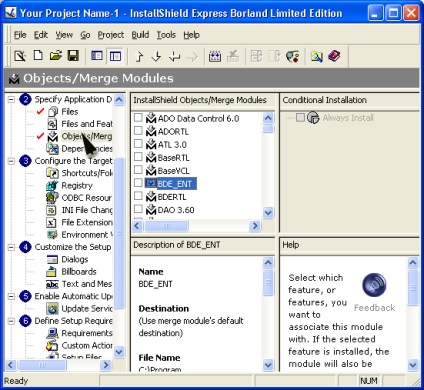
Fig. Alegerea obiectelor care trebuie să fie instalat pe calculatorul utilizatorului
Configurarea sistemului de utilizator
Configurarea grupului de sistem țintă comenzi vă permit să specificați ce modificări trebuie să facă pentru utilizator pentru a configura sistemul pentru a lucra cu programul stabilit.
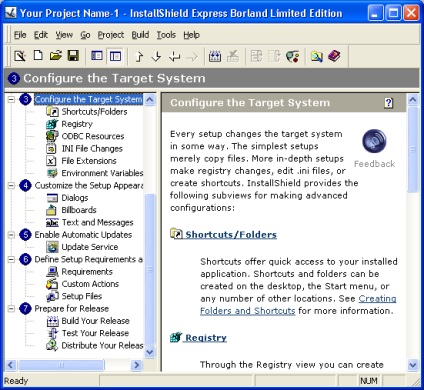
Fig. comandă de grup Configurați sistemul țintă
Comenzi rapide / foldere de comandă pentru a specifica unde doriți să plasați o comandă rapidă care oferă începe să se instaleze programul. Ca urmare, alegerea acestei echipe, în partea dreaptă a ferestrei se deschide o listă ierarhică, care listează meniuri și folderul unde puteți pune comanda rapidă de program. În această listă, selectați meniul în care eticheta trebuie să fie plasate, faceți clic pe butonul din dreapta al mouse-ului și în lista rezultată, selectați comanda nouă comandă rapidă.
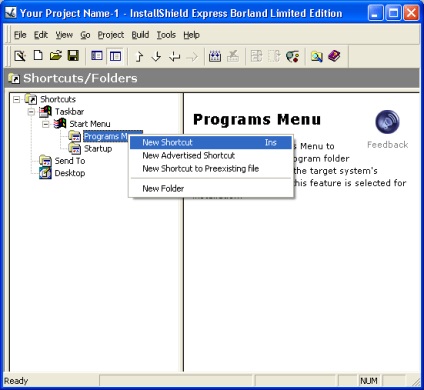
Fig. În lista de comenzi rapide, selectați meniul care urmează să fie plasat un programe de lansare de comenzi rapide
Apoi, în caseta de dialog Răsfoire comenzi rapide țintă, selectați fișierul program, faceți clic pe butonul Deschidere și introduceți un nume pentru comanda rapidă. Puteți efectua atunci eticheta de configurare finală, de exemplu, în câmpul Argumente, introduceți parametrii de linie de comandă, iar în câmpul Director de lucru # 151; directorul de lucru.
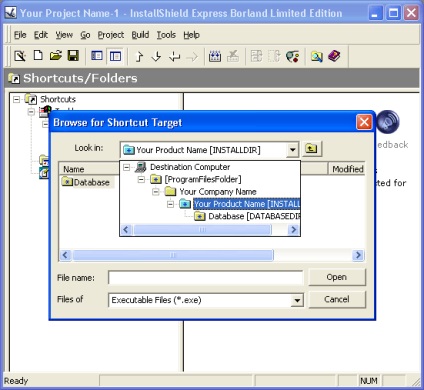
Fig. Selectați un fișier pentru care creați o comandă rapidă
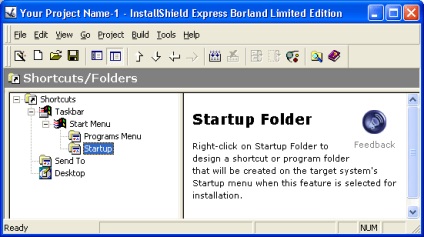
Fig. este creată Eticheta, puteți configura acum
Pentru a interacționa cu programul de instalare de utilizator utilizează dialoguri standard. Dezvoltarea programului de instalare, programatorul poate specifica care dialogul utilizatorul vede în timpul programului de instalare. Pentru a seta casetele de dialog care apar pe ecran în timpul instalării programului, este necesar să grupul particulariza aspectul de instalare selectați comanda și dialoguri în lista de dialoguri deschise observând dialogul care trebuie să fie incluse în programul de instalare.
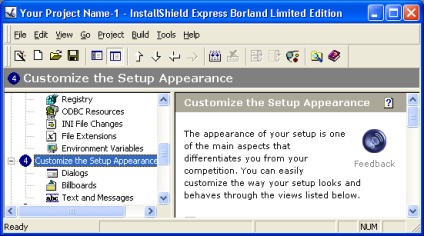
Fig. Echipa de grup personaliza aspectul de configurare
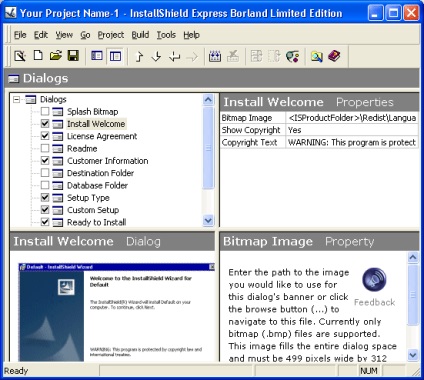
Fig. Lista Dialoguri, trebuie remarcat dialogul pe care trebuie să apară în timpul instalării software-ului de pe computerul utilizatorului
În tabelul Properties (dreapta listei dialoguri) enumeră proprietățile dialogului selectat. Programatorul poate schimba valoarea acestor proprietăți și, prin urmare, configurați de dialog. De exemplu, pentru un Readme dialog trebuie să specificați numele fișierului (Readme proprietate fișier), care este de informații succinte despre aplicație. Pentru cele mai multe dialoguri pot fi definite banner-ul (proprietatea Bitmap Banner) # 151; ilustrație care apare în partea superioară a casetei de dialog. Formatul fișierului banner # 151; BMP, dimensiunea # 151; pixeli 499x58. Tabel. listează casetele de dialog care pot să apară în timpul programului de instalare.
Tabel. Casete de dialog ale procesului de instalare
Afișează informații introduse de utilizator în etapele anterioare, în scopul de a testa înainte de programul de instalare directă
Pentru caseta de dialog a apărut în timpul programului -installyatsionnoy, trebuie să bifați caseta din partea stângă a numelui a casetei de dialog. Acord de licență pentru ferestre și Readme trebuie să specificați numele RTF-fișier, care este informațiile relevante.
În cel mai simplu caz, programul de instalare poate fi limitată la următoarele dialoguri Concluzie:
- Readme;
- Dosar de destinație;
- Gata de instalare;
- Configurare Progress;
- Setare succes complet.
În cazul în care programul instalat face ca anumite cerințe de resurse de sistem, folosind defini cerințe de configurare și acțiuni de grup a echipei. Aceste cerințe pot fi setate.
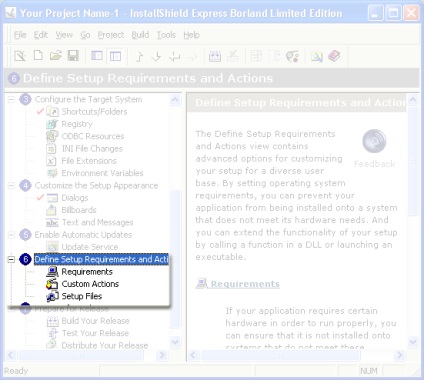
Fig. comandă de grup Definirea Cerințe de configurare și acțiuni
Ca urmare, alegerea Cerințe comenzi apare tabelul de pe ecran unde puteți introduce parametrii ce caracterizează sistemul: versiunea sistemului de operare (OS Version), tipul de procesor (procesor), RAM (RAM), rezoluția ecranului (Rezoluție ecran) și paleta de culori (Adâncime de culoare). Caracteristicile sunt stabilite prin selectarea valorilor din lista de pictograma drop-down, care apare ca rezultat clicuri în valoarea parametrului.
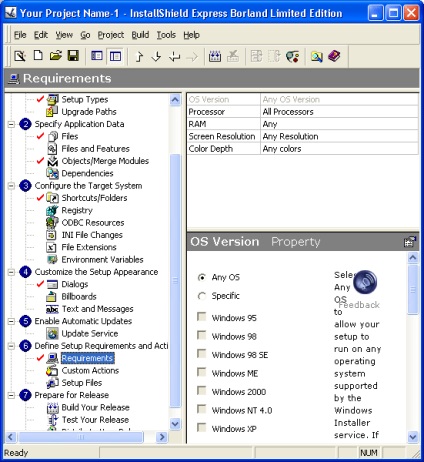
Fig. Parametrii ce caracterizează sistemul
În cazul în care un program nu impune cerințe specifice pentru configurarea sistemului, grupul de a defini cerințele de configurare și acțiunile comenzi pot fi omise.
Efectuarea unei imagini de disc de instalare
Grupul Pregatiti-va pentru comenzi de lansare vă permit să creați o imagine a mass-media de instalare (CD-ROM) și verifică activitatea programului de instalare.
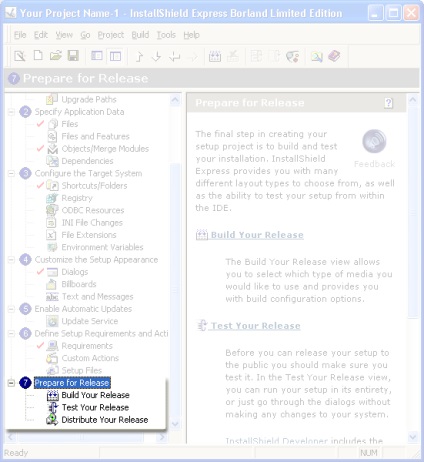
Fig. Echipe Grupa pregătirea pentru liberare
Pentru a activa procesul de creare a imaginii de instalare pe disc (CD-ROM), trebuie să selectați echipa Build Release-ul, faceți clic dreapta pe pictograma pentru mass-media, care ar trebui să pună programul de instalare, precum și din meniul contextual selectați comanda Build. Ca urmare a acestor acțiuni pe o imagine de disc calculator a discului de instalare va fi creat în directorul de proiect. În cazul în care transportatorul selectat CD-ROM-ul, atunci imaginea va fi plasat într-un subdirector \ Express \ Cd_rom \ DiskImages \ Disk1.
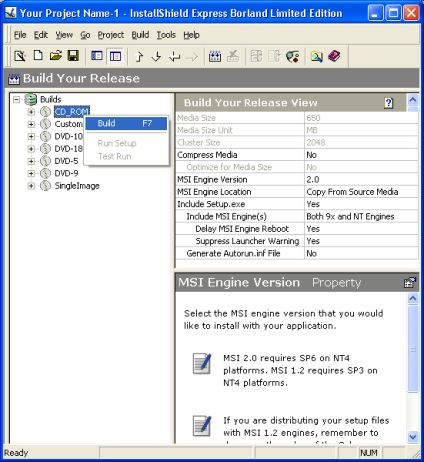
Fig. Activarea sozdantya instalare imagine CD-ROM

Fig. Test de eliberare a dvs.
Filozofia New Age secolelor XVII-XVIII: timpul apariției științei, oamenii de știință par să aibă nici o legătură cu filozofia problemei centrale a problemei modului cunoașterea lumii întrebări ontologice merge de la marginea drumului dezvoltat două strategii de învățare, dar ambele numai.